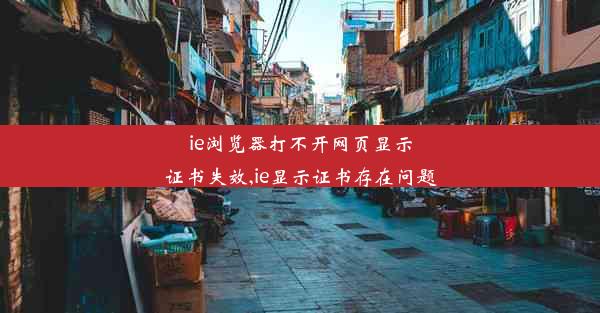谷歌浏览器相机打不开;谷歌浏览器相机打不开为什么

谷歌浏览器的相机功能在许多用户中非常受欢迎,它允许用户在浏览网页时直接使用设备上的摄像头进行拍照或扫描二维码。有些用户在使用过程中遇到了相机打不开的问题,这给他们的使用体验带来了不便。本文将探讨导致谷歌浏览器相机打不开的几个可能原因,并提供相应的解决方法。
原因一:浏览器设置问题
1. 检查谷歌浏览器的设置是否正确。用户可能需要确保相机权限已经开启。在浏览器中,点击右上角的三个点,选择设置,然后滚动到底部,点击隐私和安全,在网站控制部分找到相机,确保它旁边的开关是开启状态。
2. 如果相机权限已经开启,但问题依旧存在,尝试清除浏览器缓存和Cookies。在设置中找到隐私和安全,然后点击清除浏览数据,选择清除缓存和Cookies。
3. 重启浏览器后,再次尝试打开相机功能。
原因二:浏览器插件冲突
1. 浏览器插件有时可能会与相机功能发生冲突。检查是否安装了任何可能干扰相机功能的插件。
2. 进入浏览器设置,点击扩展程序,查看已安装的插件列表。
3. 如果发现某个插件可能与相机功能冲突,尝试禁用该插件,然后重启浏览器,再次尝试打开相机。
原因三:操作系统权限问题
1. 如果是Windows用户,可能需要确保操作系统已经授予谷歌浏览器访问相机的权限。
2. 在Windows系统中,打开设置,选择隐私,然后点击摄像头,确保允许应用访问你的摄像头旁边的开关是开启状态。
3. 对于Mac用户,在系统偏好设置中找到安全性与隐私,然后点击隐私,在摄像头部分确保谷歌浏览器被选中。
原因四:硬件问题
1. 如果以上方法都无法解决问题,可能是设备硬件问题导致的。尝试重启设备,看看是否能够解决问题。
2. 如果重启无效,尝试使用其他应用程序(如相机应用)测试摄像头是否正常工作。
3. 如果摄像头在其他应用程序中工作正常,那么问题可能出在谷歌浏览器上。
原因五:浏览器版本问题
1. 有时,浏览器版本过旧或存在bug可能会导致相机功能无法正常使用。
2. 检查谷歌浏览器的版本,如果发现版本较旧,尝试更新到最新版本。
3. 更新浏览器后,重启浏览器并再次尝试打开相机功能。
原因六:驱动程序问题
1. 如果是笔记本电脑用户,摄像头可能依赖于特定的驱动程序。
2. 检查摄像头驱动程序是否最新。在设备管理器中找到摄像头设备,查看其驱动程序版本。
3. 如果驱动程序过旧,尝试更新到最新版本。
原因七:系统问题
1. 如果以上所有方法都无法解决问题,可能是操作系统本身存在问题。
2. 尝试在安全模式下启动操作系统,看看是否能够解决这个问题。
3. 如果在安全模式下相机功能正常,那么可能是某个后台程序或服务导致的冲突。
通过以上七个可能的原因和相应的解决方法,用户可以尝试逐一排查,以解决谷歌浏览器相机打不开的问题。如果问题依旧存在,建议联系技术支持寻求进一步的帮助。